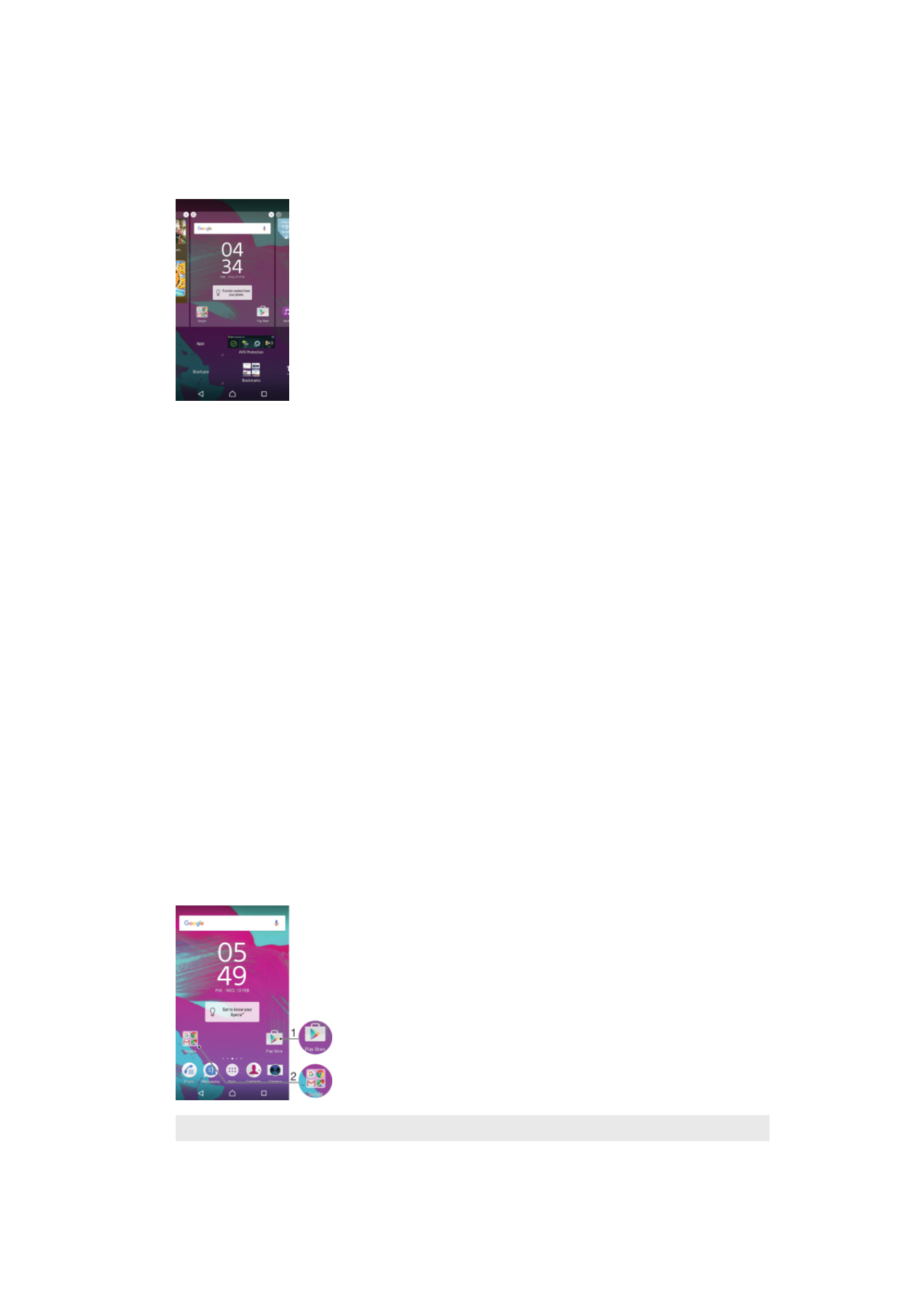
Snarveier og mapper
Bruk snarveier og mapper til å administrere appene og holde startskjermen ryddig.
1
Tilgang til en app ved bruk av en snarvei
2
Tilgang til en mappe med apper
25
Dette er en Internett-versjon av denne publikasjonen. © Skriv ut bare til eget bruk.
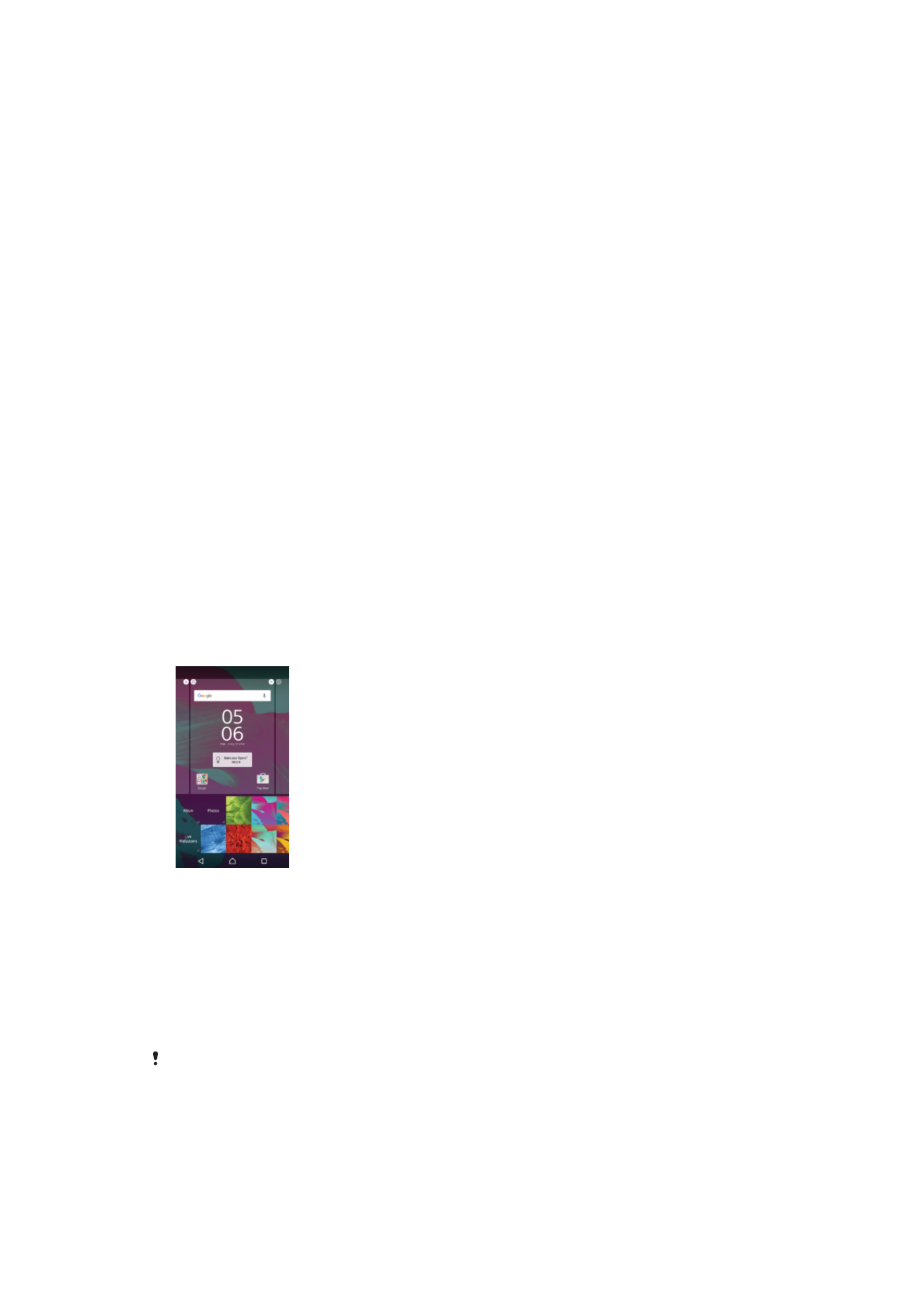
Slik legger du til en appsnarvei på startskjermen
1
Berør og hold på et tomt område av Startskjerm.
2
I tilpasningsmenyen trykker du på
Moduler > Snarveier.
3
Rull gjennom listen over apper, og velg en app. Den valgte appen legges til på
Startskjerm.
Slik flytter du et element på startskjermen
•
Berør og hold nede elementet til enheten vibrerer. Dra det deretter til den nye
posisjonen.
Slik fjerner du et element fra startskjermen
•
Berør og hold elementet til enheten vibrerer. Dra det deretter til
Fjern fra
startskjermen øverst på skjermen.
Slik oppretter du en mappe på startskjermen
•
Berør og hold nede et appikon eller en snarvei til enheten vibrerer. Dra og slipp
det/den på toppen av et annet appikon eller snarvei.
Slik legger du elementer til en mappe på startskjermen
•
Berør og hold nede et element til enheten vibrerer. Dra deretter elementet til
mappen.
Slik gir du en mappe på startskjermen nytt navn
1
Ta hurtig på mappen for å åpne den.
2
Ta hurtig på mappens tittellinje for å vise feltet
Mappenavn.
3
Skriv inn det nye mappenavnet, og ta deretter hurtig på
Utført.